在现代社会,人们拍照已经成为日常生活中的一部分,通过拍照,我们可以记录下生活中的美好瞬间。然而,很多人在拍照时常常遇到各种问题,比如照片模糊、色彩失真...
2025-09-03 114 ??????
在日常使用电脑的过程中,我们经常需要访问不同的文件夹来查找、编辑和管理文件。虽然我们可以通过图形化界面中的资源管理器来打开文件夹,但是有时候使用命令行工具也能更加高效地完成这些操作。本文将介绍如何通过CMD命令来快速打开文件夹,提高工作效率。

了解CMD命令
CMD是Windows操作系统中的一个命令行工具,通过输入命令和参数来实现对计算机的控制和管理。它可以执行各种操作,包括文件和文件夹的创建、删除、复制、移动等。掌握CMD命令可以帮助我们更好地管理文件夹。
查看当前文件夹路径
在CMD中,通过输入命令"cd"可以查看当前所在的文件夹路径。这个路径是当前CMD窗口的默认路径,我们可以使用其他命令在此基础上进行操作。
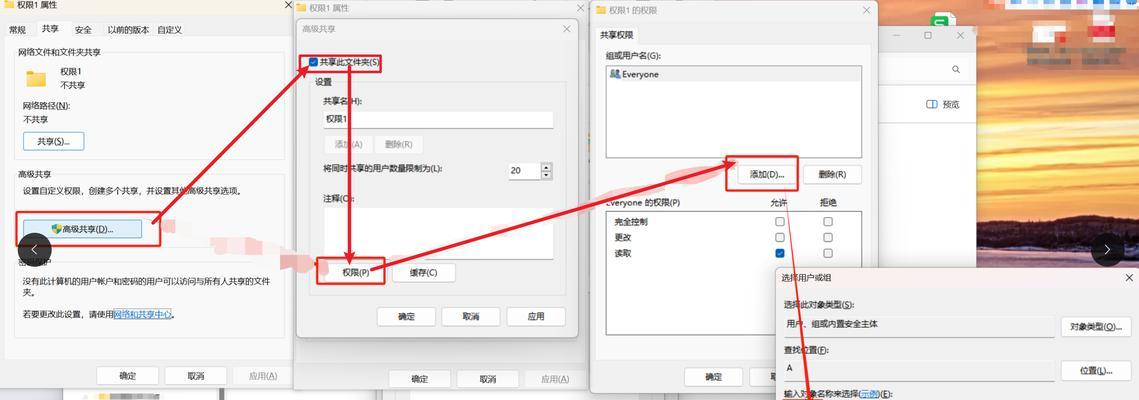
打开特定路径的文件夹
使用CMD命令可以直接打开特定路径的文件夹。通过输入"start路径"命令,可以打开指定路径的文件夹窗口。例如,输入"startC:\Users\Username\Documents"可以打开用户文档文件夹。
打开当前路径的文件夹
如果我们想在CMD中打开当前文件夹路径所对应的文件夹窗口,可以使用命令"start."。这个命令会打开当前路径所指向的文件夹,并在资源管理器中显示出来。
使用相对路径打开文件夹
除了使用绝对路径,我们还可以使用相对路径来打开文件夹。通过输入"start相对路径"命令,可以在CMD中打开指定相对路径下的文件夹。

打开最近访问的文件夹
在CMD中,我们可以通过输入"startrecent"命令来打开最近访问的文件夹。这个命令会直接打开最近访问文件夹窗口,方便我们查找最近使用的文件和文件夹。
使用环境变量打开文件夹
CMD还支持使用环境变量来打开文件夹。通过输入"start%变量名%"命令,可以在CMD中打开对应环境变量所代表的文件夹。例如,输入"start%USERPROFILE%"可以打开当前用户的用户文件夹。
创建新文件夹
除了打开已有的文件夹,CMD还可以通过命令"mkdir文件夹名"来创建新的文件夹。输入这个命令后,CMD会在当前路径下创建一个名称为指定文件夹名的新文件夹。
删除文件夹
使用CMD可以通过命令"rd文件夹名"来删除文件夹。注意,在删除文件夹前,请确认文件夹内没有重要文件,因为删除操作是不可恢复的。
复制文件夹
CMD命令可以通过"xcopy源文件夹目标文件夹/E/I"来复制整个文件夹及其子文件夹和文件。这个命令会将源文件夹下的所有内容复制到目标文件夹中。
移动文件夹
通过CMD命令"move源文件夹目标文件夹"可以将一个文件夹移动到指定的目标文件夹中。这个命令将源文件夹及其所有子文件夹和文件移动到目标文件夹中。
重命名文件夹
在CMD中,可以使用"ren原文件夹名新文件夹名"命令来重命名一个文件夹。这个命令将原文件夹名改为指定的新文件夹名。
查找特定名称的文件夹
通过输入"dir/s/b文件夹名"命令,可以在整个计算机上查找特定名称的文件夹。这个命令会列出所有匹配文件夹名的路径。
查看文件夹属性
CMD命令"attrib文件夹名"可以查看指定文件夹的属性。这个命令将显示文件夹的属性信息,包括是否为只读、隐藏等。
通过CMD命令,我们可以快速打开、管理和操作文件夹,提高工作效率。掌握这些CMD命令可以更好地利用计算机资源,方便我们日常的文件管理工作。
本文介绍了如何使用CMD命令来打开文件夹,并提供了多种不同的操作方式。通过掌握这些CMD命令,我们可以更加高效地访问和管理文件夹,提升工作效率。无论是打开特定路径的文件夹,还是创建、删除、复制、移动和重命名文件夹,CMD都能帮助我们完成这些任务。希望本文对读者在使用CMD打开文件夹方面有所帮助。
标签: ??????
相关文章

在现代社会,人们拍照已经成为日常生活中的一部分,通过拍照,我们可以记录下生活中的美好瞬间。然而,很多人在拍照时常常遇到各种问题,比如照片模糊、色彩失真...
2025-09-03 114 ??????

在使用电脑的过程中,有时候会遇到电脑显示程序时间错误的情况,这给我们的使用带来了一定的不便。本文将围绕电脑显示程序时间错误的原因展开分析,并提供一些解...
2025-09-03 192 ??????

在使用Windows7系统的过程中,难免会遇到各种问题,例如系统崩溃、病毒感染等。为了应对这些问题,我们可以使用U盘启动还原的方法来恢复系统,本文将详...
2025-09-02 209 ??????

作为尼康旗下的经典单反相机,D7000凭借其出色的性能和功能,在摄影界享有盛誉。然而,很少有人注意到D7000同样也是一款出色的视频拍摄工具。本文将深...
2025-09-01 140 ??????

作为一款旗舰级的智能手机,LGF160K在性能、功能以及用户体验方面给用户带来了极佳的享受。本文将全面评测和介绍LGF160K的各项功能及使用体验,为...
2025-08-30 169 ??????

作为一款备受关注的电视产品,HKCU320在市场上备受瞩目。本文将对该产品进行全面评测,探索其性能与功能特点,并结合用户的真实评价,以提供给读者一个更...
2025-08-30 205 ??????
最新评论